-2025/09/22のアジェンダ-
1限目
学科 ユーザーインターフェイス基礎③
作品の制作について
2限目
学科 ユーザーインターフェイス基礎③
作品の立案
3限目
学科 ユーザーインターフェイス基礎③
作品の立案
4限目
学科 ユーザーインターフェイス基礎③
作品の立案
5限目
学科 ユーザーインターフェイス基礎③
作品の立案
本日のテーマ
納品する作品の準備です。
アクセスマップ とは?
一般的な地図とは違い、アクセスマップは「ある特定の目的地へのアクセス」に特化した地図です。 曲がり角や交差点など、ポイントとなるところを大きく目立たせたり、逆に必要でない情報はバッサリ削ってしまうなど、「見せたいもの」「いらないもの」の見極めが重要です。
アクセスマップ制作で使える基本操作
- 線パネル
- アピアランスパネル
- スタイライズ
- クリッピングマスク
- アウトライン
- アピアランスの分割
線パネル
線パネルでは、線の太さを設定するだけでなく、線の両端の形や、角の形を変える事ができます。また点線や矢印も作る事ができます。
アピアランスパネル
Adobe Illustrator で効果、アピアランスパネルおよびグラフィックスタイルパネルを使用すると、オブジェクト、グループまたは、レイヤーのアピアランスを変えることができます。また、1 つのオブジェクトを複数の必須部分に分割して、オブジェクト要素を個別に修正することもできます。
スタイライズ
【illustrator】オブジェクトに「スタイライズ」効果で影やぼかしをつける 「スタイライズ」効果で、選択したオブジェクトに影や角を丸くするなどができます。
クリッピングマスク
クリッピングマスクは、その形状によってほかのアートワークをマスクするオブジェクトです。クリッピングマスクの内側にあるエリアのみが見えるように、アートワークをマスクの形状にクリップします。クリッピングマスクとマスクされたオブジェクトは、クリッピングセットと呼ばれます。
アウトライン
イラレで基本的に入力する文字フォントツールがありますが、そのフォントツールをアウトライン化することでオブジェクトにすることができます。
何が違うのかというと、フォントは文字情報、アウトライン化したのはオブジェクト(図形)情報ということです。
このアウトライン化をすれば、インストールしたフォントで別のパソコンで開く場合置き換わってしまうということを防ぐことができます。
Illustrator「アウトライン」という言葉で
覚えておく3つ!
「オブジェクト」>「パス」>「パスのアウトライン」
「書式」>「アウトラインの作成」
「表示」>「アウトライン(Ctrl+Y)」
アピアランスの分割
1つのオブジェクトには塗り、線、効果、不透明度の4つのアピアランス属性があります。例えば”1つのオブジェクトに4つのアピアランス属性”を”1つのアピアランス属性で1つのオブジェクト”にしてくれるのがアピアランスを分割する機能
制作物:アクセスマップ1作品目とロゴ(使用ソフト:Illustrator、Procreate)
下絵(制作時間:10分)
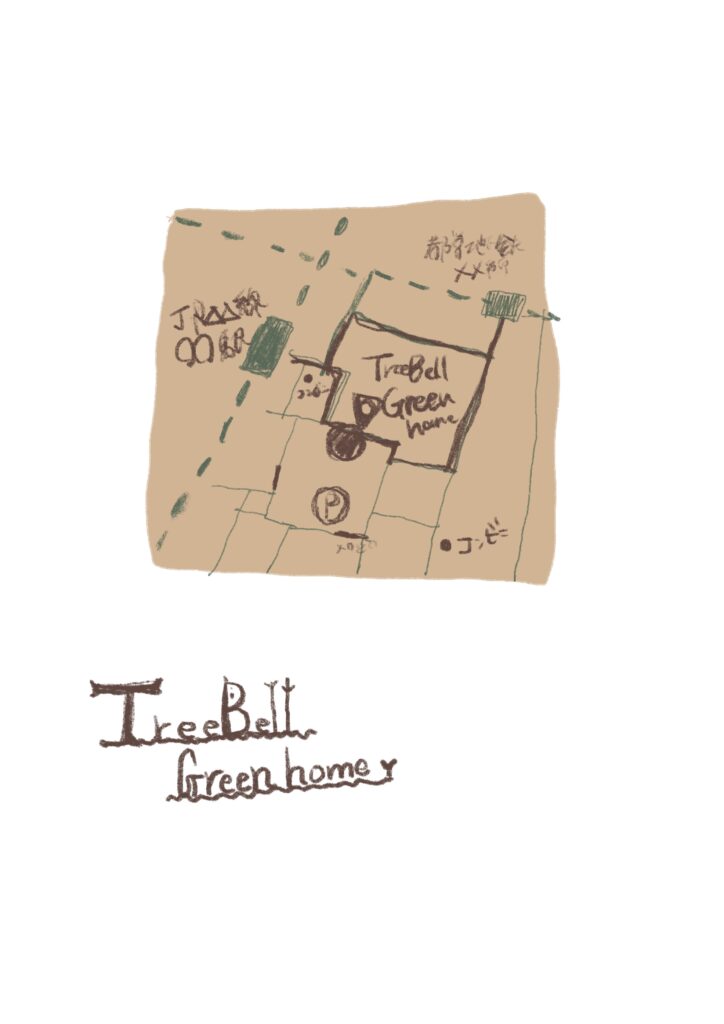
アクセスマップ1作品目(使用ソフト:Illustrator、制作時間:1時間)
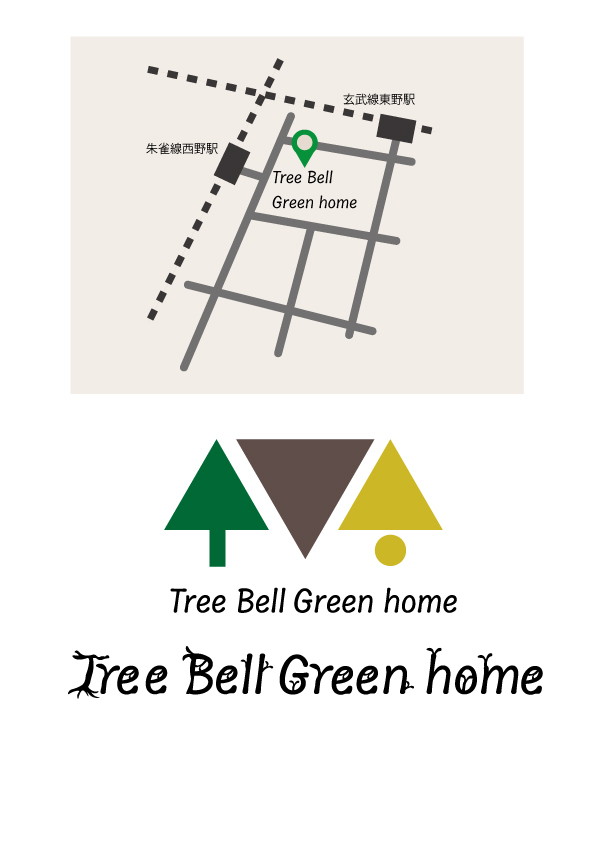
学んだこと、感想:実際にIllustratorでのデモンストレーションで学んだことをできる範囲でやってみた。まだまだ操作に慣れない点が多い為、普段から少しでもソフトを触り続けようと思う。
今回は架空のガーデニング店のアクセスマップを作ってみたがなかなか難しく、地形を単純化して伝える困難さを味わった。
